Как да заглушите групови текстови съобщения в Android 11

Заглушете групови текстови съобщения в Android 11, за да поддържате известията под контрол за приложението за съобщения, WhatsApp и Telegram.
Ако групата, в която сте, е голяма, може да получите повече известия, отколкото бихте искали. Разбира се, можете да поискате да бъдете изключени, но може да бъдете попитани защо искате да напуснете, което може да е неудобно за някои. Ако проблемът е в известията, не е необходимо да напускате групата, тъй като можете просто да ги заглушите. Тази ситуация може да възникне независимо дали става въпрос за група текстови съобщения, WhatsApp или Telegram. Независимо от приложението, което използвате, продължавайте да четете, за да видите как да заглушите груповите текстови съобщения в Android 11.
Съдържание
Как да заглушите групови текстови съобщения в Android 11
Контролирането на груповите текстови съобщения е бързо и лесно. За да заглушите известията за текстова група, трябва да отворите приложението за съобщения на вашето Android устройство и да намерите групата с известията, които искате да заглушите. След като я отворите, натиснете върху трите точки в горния десен ъгъл.
Натиснете върху Детайли на групата и опцията Известия. В горната част ще видите три опции за известия:
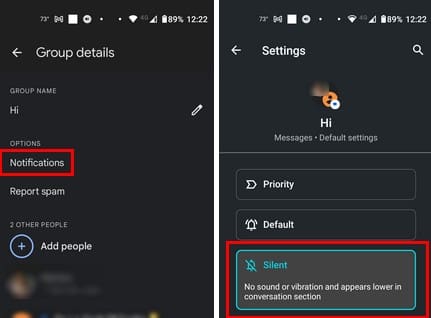
Как да заглушите групови текстови съобщения в WhatsApp за Android
Известията могат да излязат извън контрол и в WhatsApp. Ако не искате телефонът ви да ви уведомява за 100-те непрочетени съобщения, които имате, заглушаването на активните групи е добро решение. Отворете WhatsApp и намерете групата, която искате да заглушите. Без да я отваряте, дълго натискайте върху групата и натиснете иконата на високоговорителя с линия, преминаваща през него. Ще видите малък прозорец, в който ще трябва да изберете колко дълго искате да заглушите групата. Можете да изберете от опции като:
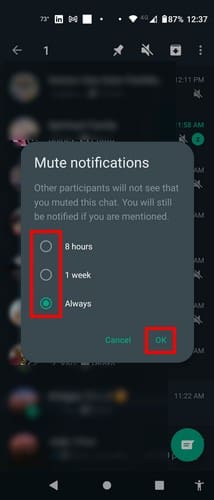
Ако вече сте в групата, натиснете върху трите точки в горния десен ъгъл и изберете опцията Заглуши известията. Ще получите същия прозорец с времевите опции за заглушаване на известията. По-рано, ако напуснете група в WhatsApp, всички щяха да знаят, защото WhatsApp оставя съобщение на видно място. Времето се е променило, и макар и WhatsApp все още да оставя съобщение, че някой е напуснал групата, само администраторите го виждат.
Ако искате да направите това, можете да напуснете група в WhatsApp, като отворите групата и натиснете горната част на името на групата. Превъртете надолу, докато стигнете до опцията Напуснете групата и изберете. След това ще видите опция да изтриете всички данни на групата от вашето устройство; изберете и това. Толкова е просто. Напуснали сте групата, и само администраторите ще знаят, а не цялата група.
Как да заглушите групови текстови съобщения в Telegram за Android
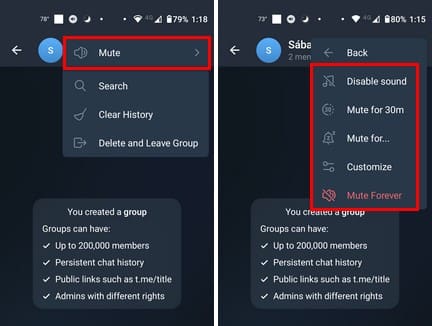
Допълнително четене
Като става въпрос за заглушаване на известия, ето как можете да заглушите известията в Chrome, ако станат твърде много. За потребителите на Samsung Galaxy Tab S5e, ето как можете да персонализирате известията си. Ако искате да деактивирате известията за темите, които следите в Slack, ето стъпките, които трябва да следвате. Ако търсите конкретна тема, не забравяйте, че можете да използвате и търсачката в горната част.
Заключение
Когато сте в голяма група, известията могат да излязат извън контрол. Те могат постоянно да ви безпокоят и никога да не ви дават момент на мир. Но добрата новина е, че можете да ги изключите или да ги заглушите, така че да виждате съобщенията само когато отворите приложението. В зависимост от приложението можете да избирате между различни опции, но винаги можете да се върнете по всяко време и да направите още промени. Как управлявате известията си? Споделете мислите си в коментарите по-долу и не забравяйте да споделите статията с другите в социалните медии.
Заглушете групови текстови съобщения в Android 11, за да поддържате известията под контрол за приложението за съобщения, WhatsApp и Telegram.
Ето как можете да дадете на менюто за споделяне на Android повече опции за организиране на приложенията безплатно.
Вижте различните начини, по които можете да се свържете с всяка WiFi мрежа, като използвате вашия Samsung Galaxy S21 Plus.
Вижте всичко, което Samsung Galaxy S 21 може да предложи, когато става въпрос за настройки на вашата аларма. Задайте любимата си песен като мелодия на алармата.
Struggling with Microsoft Edge Your PC Offline login error? Discover step-by-step fixes to get back online instantly. Solve sync issues, clear cache, and more for seamless browsing. Updated with the latest tips!
Master how to set up Microsoft Edge parental controls for 2026 with this step-by-step guide. Protect your children online using Microsoft Family Safety, content filters, and screen time limits for ultimate peace of mind.
Имате проблеми с предупрежденията „Сертификатът на Microsoft Edge не е надежден“? Открийте подробни инструкции за отстраняване на неизправности при грешки в сертификатите на Microsoft Edge, изчистване на SSL състоянието и бързи решения, за да възстановите сигурното сърфиране. Актуализирано за най-новите версии на Edge.
Имате проблеми със закъснението на часовника в Microsoft Edge и грешките с времето за SSL? Открийте доказани стъпки за отстраняване на неизправности, за да синхронизирате часовника си, да поправите SSL сертификатите и да сърфирате сигурно и безпроблемно. Бързи решения вътре!
Уморени ли сте от грешка в прокси сървъра на Microsoft Edge, която блокира сърфирането ви? Следвайте нашето експертно ръководство стъпка по стъпка, за да поправите проблема с прокси сървъра.
Уморени ли сте от грешки, свързани с неотговарящия системен потребителски интерфейс на Microsoft Edge, които водят до срив на сърфирането ви в Windows 11? Следвайте нашето ръководство стъпка по стъпка с бързи решения, от деактивиране на разширения до нулиране на настройките, за безпроблемна работа.
Загубили сте любимите си от Microsoft Edge поради грешка при синхронизиране? Открийте доказани стъпки за бързо възстановяване на любимите от Microsoft Edge. Отстранете проблеми със синхронизирането на Edge и възстановете отметките без усилие в нашето пълно ръководство.
Уморени ли сте от досадната грешка „Файлът не е намерен в Microsoft Edge“ в Windows Explorer? Следвайте нашето ръководство стъпка по стъпка с най-новите корекции, за да я разрешите бързо и да възстановите безпроблемен достъп до файлове. Не са необходими технически умения!
Заседнали сте без вашите привилегии и нива след миграция на DBD акаунт? Открийте доказани стъпки за бързо възстановяване на напредъка ви в Dead by Daylight, възстановяване на кръстосаната прогресия и връщане към изпитанията. Експертно ръководство със съвети за отстраняване на неизправности.
Имате проблеми със сривове на разширенията на Microsoft Edge през 2026 г.? Открийте подробни решения за отстраняване на неизправности, от бързи рестартирания до разширени нулирания, за да накарате браузъра си да работи отново безпроблемно. Спестете време и усилия още днес!












